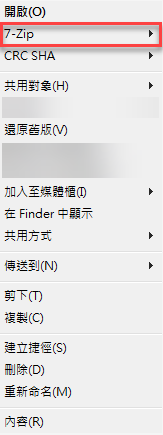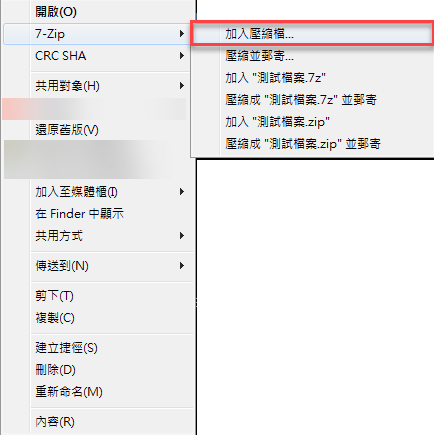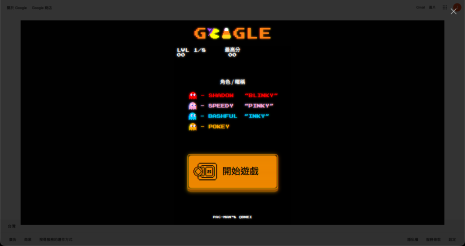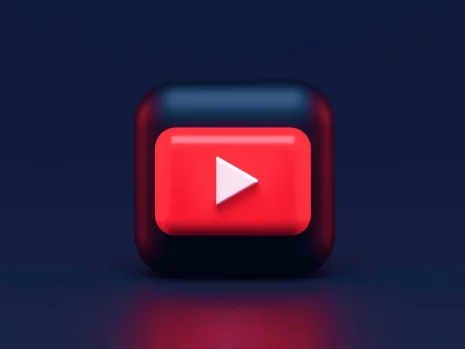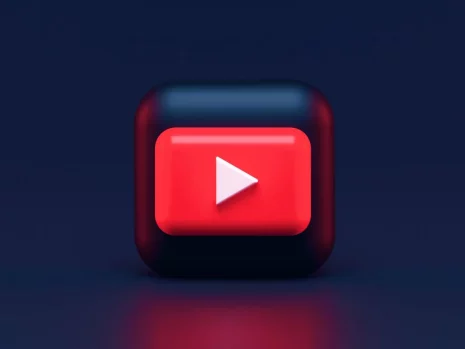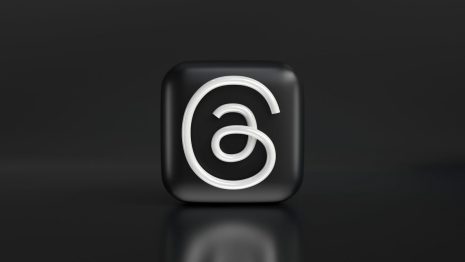相信許多人常常都面臨一個問題,如何解壓縮檔案?這個問題應該困擾著不少人,又找不到免費的解壓縮軟體,這時候或許你可以使用 7-zip 。這是一款免費提供使用者解壓縮、製作壓縮檔的軟體,檔案也相當輕巧便利、操作也相當簡單,如果你現在正缺一套免費的解壓縮軟體,那麼你可以試試看 7-zip。
網站名稱:7-zip
網站網址:英文 | 繁體中文
支援系統:Windows OS
下載網址:英文 | 繁體中文
※注意事項:此次範例使用繁體中文版,7-zip 下載網址中的 exe、msi 64位元版本。
以下是7-zip支援的解壓縮格式
壓縮/解壓縮:7z、XZ、BZIP2、GZIP、TAR、ZIP 及 WIM
解壓縮:AR、ARJ、CAB、CHM、CPIO、CramFS、DMG、EXT、FAT、GPT、HFS、IHEX、ISO、LZH、LZMA、MBR、MSI、NSIS、NTFS、QCOW2、RAR、RPM、SquashFS、UDF、UEFI、VDI、VHD、VMDK、WIM、XAR 及 Z
資料來源 7-zip:英文|繁體中文
網站網址:英文 | 繁體中文
支援系統:Windows OS
下載網址:英文 | 繁體中文
※注意事項:此次範例使用繁體中文版,7-zip 下載網址中的 exe、msi 64位元版本。
以下是7-zip支援的解壓縮格式
壓縮/解壓縮:7z、XZ、BZIP2、GZIP、TAR、ZIP 及 WIM
解壓縮:AR、ARJ、CAB、CHM、CPIO、CramFS、DMG、EXT、FAT、GPT、HFS、IHEX、ISO、LZH、LZMA、MBR、MSI、NSIS、NTFS、QCOW2、RAR、RPM、SquashFS、UDF、UEFI、VDI、VHD、VMDK、WIM、XAR 及 Z
資料來源 7-zip:英文|繁體中文
exe 安裝版本
exe 安裝版本非常簡單,將下載後的檔案打開來,點選 「Install」就安裝完成了。
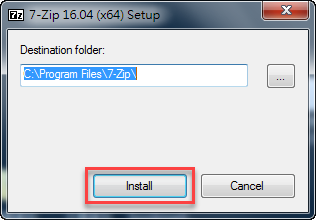
接著會提醒你要不要重新開機,要的話請按下「是(Y)」,不要的話「否(N)」。
※請先記得做好儲存檔案的動作在重新開機,避免資料流失,或者可以先儲存檔案在進行安裝會比較保險一點。
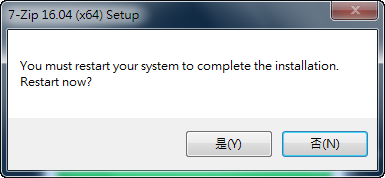
msi 安裝版本
開啟下載後的檔案點選「Next」。
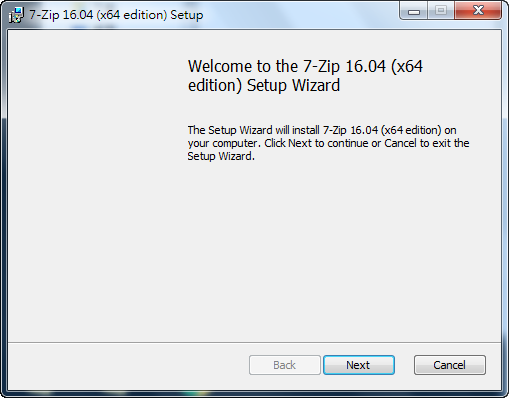
一樣會有 license 許可證會自動接受,沒問題就按下「Next」。
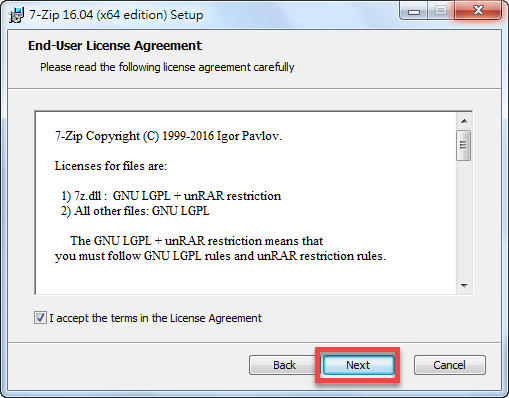
接著是選擇安裝位置,這部份範例使用預設安裝,直接點選「Next」。
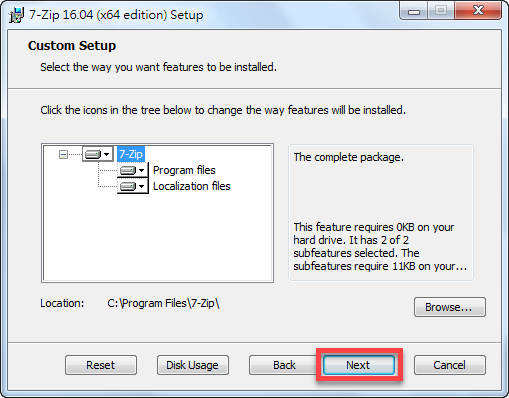
然後在按下「Install」。
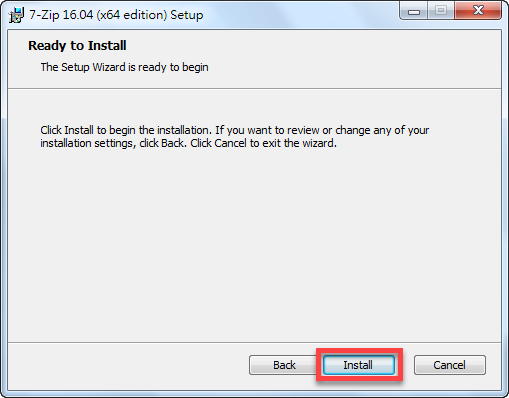
安裝完成之後就按下「Finish」。
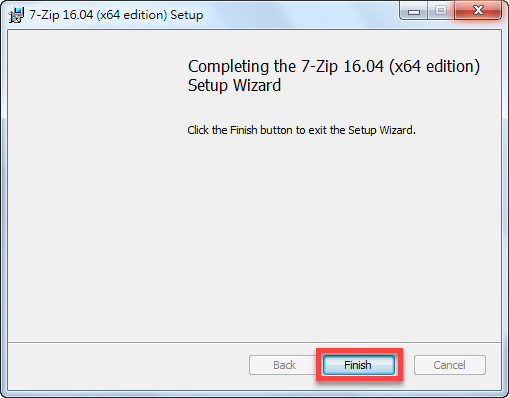
7-zip 使用方式
之後不管你要解有關於壓縮檔的格式,都能使用7-zip來加、解壓縮檔。例如:對資料夾、檔案按下右鍵。